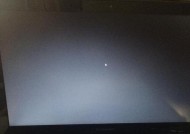工作台式电脑开关机步骤是什么?
- 科技资讯
- 2025-06-07
- 42
- 更新:2025-05-30 05:03:19
在现代办公环境中,台式电脑是完成日常工作任务不可或缺的工具。但许多用户对电脑的正确开关机流程了解甚少,这可能会影响设备的使用寿命和数据安全。本篇文章将为您提供详细的工作台式电脑开关机步骤,确保您能够轻松安全地操作您的电脑。
一、关机前的准备工作
在开始关机前,您需要确保所有正在进行的工作已经保存。这是因为关机过程将关闭电脑所有程序,未保存的数据可能会丢失。同时,如果您正在使用网络或共享文件,也应先断开连接。
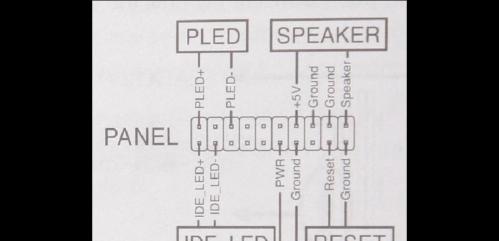
二、台式电脑的关机步骤
1.保存所有工作文件
确保您已经保存了所有正在进行的工作。在Windows系统中,您可以点击左上角的“文件”选项,选择“保存”或使用快捷键Ctrl+S进行保存。
2.关闭所有正在运行的程序
点击桌面左下角的“开始”按钮,选择“电源”图标,然后点击“关机”按钮。这会关闭Windows操作系统中的所有程序和窗口,并开始关机过程。
3.等待电脑完全关机
关机过程中,电脑将自动关闭所有硬件设备和系统,最后显示“现在可以安全关闭电源”的提示。此时,您才可以关闭电源按钮。
4.切断电源
关闭电源后,建议从插座上拔下电源线,以减少电脑遭受电力波动或意外断电的影响。

三、台式电脑的开机步骤
1.检查外部设备连接
在开机前,请确认所有外部设备(如键盘、鼠标、显示器、打印机等)都正确连接到电脑上。
2.按下电源按钮
确保电脑机箱上的电源按钮处于关闭状态,然后按下电源按钮启动电脑。
3.观察启动过程
电脑开始自检,然后启动操作系统。在此过程中,请观察屏幕上的启动信息,以确保没有硬件故障的提示。
4.进入系统桌面
一旦操作系统加载完毕,您将看到系统桌面。这时,您可以开始日常的工作和使用。

四、常见问题与解决方法
1.如果电脑无法正常关机怎么办?
如果您的电脑在尝试关机时遇到问题,首先不要强制断电。您可以尝试使用系统提供的“任务管理器”来结束卡住的程序。如果问题依旧,建议进行系统更新或联系技术支持。
2.开机时屏幕无反应?
遇到开机无响应的情况,您可以检查显示器连接是否松动。如果显示器正常,那么可能是电脑硬件问题,此时您应联系专业人员进行检查。
3.如何安全地重启电脑?
安全重启电脑的步骤与关机类似,您需要先保存所有工作,然后通过“开始”菜单选择“重启”选项。电脑将保存所有工作并自动重新启动。
五、
掌握正确的台式电脑开关机步骤,是确保电脑健康运行和数据安全的基础。无论是关机还是开机,细心操作和注意细节都至关重要。当遇到困难时,耐心寻找解决方案,必要时寻求专业帮助,能够有效避免潜在的技术问题。
通过以上内容,希望您对工作台式电脑的开关机流程有了更清晰的认识。在日常使用中,正确操作和及时维护将助您避免不必要的麻烦,让您的工作更加顺畅高效。